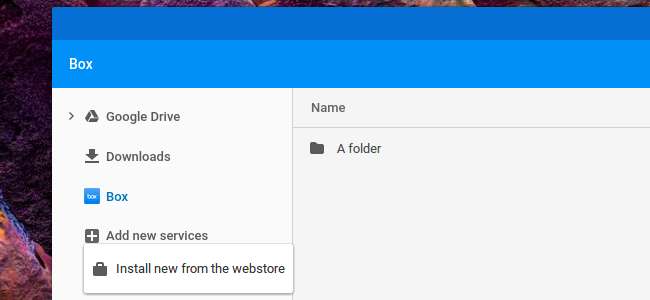
Som standard ger appen Filer i Chrome OS åtkomst till din Google Drive-lagring online och mappen Nedladdningar, som är din Chromebooks lokala lagring. Men Googles gjorde det möjligt att utvidga Files-appen med fler molnlagringstjänster och fjärrfilservrar, inklusive Windows-filresurser.
Ställ in detta så får du enkel åtkomst till andra fjärrfilsystem. De visas i appen Filer och i din Chromebooks standarddialogrutor "Öppna" och "Spara". Du kan också dra och släppa filer mellan dem.
Hur det fungerar
Du måste hitta nya typer av filsystem i Chrome Web Store. Dessa är Chrome-appar som använder “ chrome.fileSystemProvider ”API för att integreras med operativsystemet, precis som Google Drive gör som standard. Detta introducerades med Chrome OS 40.
Hur du hittar fler filsystemleverantörer
Om du vill hitta fler filsystemleverantörer öppnar du först appen ”Filer” på din Chromebook. Du hittar den under startmenyn - tryck bara på knappen "Sök" på tangentbordet och sök efter "Filer" eller klicka på "Alla appar" och leta efter ikonen.
Google har gjort detta mer uppenbart nu med en snabblänk i appen Filer. Klicka på "Lägg till nya tjänster" i sidofältet och välj "Installera nytt från webbutiken" för att gå direkt till Chrome Web Store.
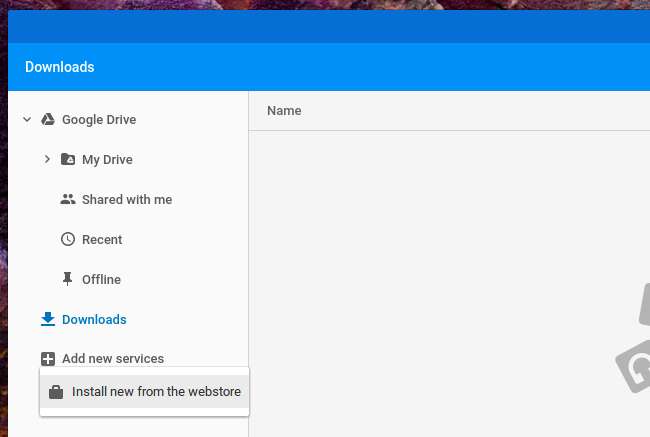
RELATERAD: Hur man delar filer mellan Windows-, Mac- och Linux-datorer i ett nätverk
Du ser en lista över tillgängliga tjänster och du kan installera dem genom att klicka på knappen "Installera". För närvarande kan du installera leverantörer som ger åtkomst till Dropbox, OneDrive, Windows lokala nätverksfildelar (SMB) , Secure FTP (SFTP), WebDAV, Google Cloud Storage och några andra protokoll.
Filsystemsleverantörer som SMB, SFTP och WebDAV är särskilt användbara, så att du kan komma åt typer av fjärrfilsystem som normalt inte skulle vara tillgängliga med en webbläsare. Det är nu möjligt att få tillgång till de delade Windows-mapparna på en Chromebook , även om det inte brukade vara.
Det visas inte i den här listan, men det finns också en officiell Ruta för Chrome OS Beta ”-App som integrerar Box.com-lagring med Chrome OS: s Files-app. En annan proof-of-concept-app kommer att tillhandahålla en lista över TED-samtal i din Files-app. Du kan hitta andra genom att också söka i webbutiken.
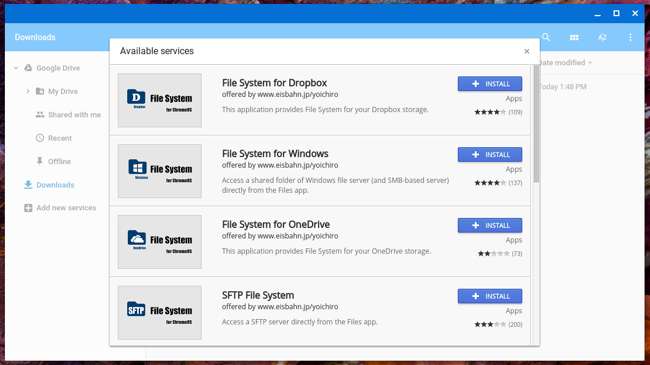
När du har installerat appen måste du starta den och ange dina uppgifter. När du har autentiserat integreras det filsystemet med din Chromebooks appen Filer.
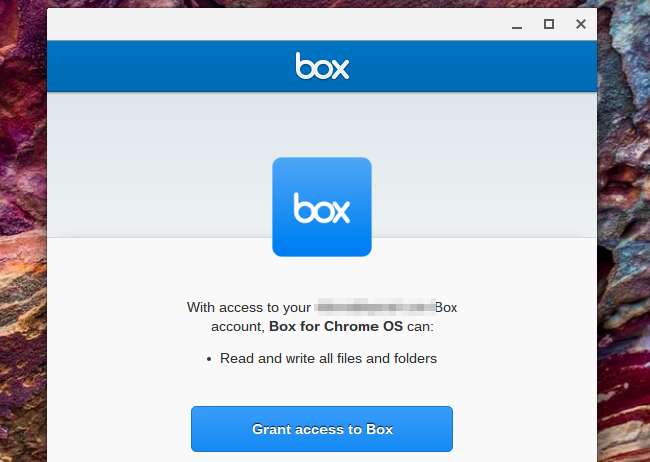
Problemet med den här funktionen: Utvecklare försummar fortfarande Chrome-appar
Du kommer att märka ett stort problem med den här funktionen. Google har gjort det hårda arbetet med att utöka Chrome OS och dess app-API: er för att göra detta möjligt, men de flesta appar här - bortsett från Box.coms beta-app - är inofficiella. Dropbox och Microsoft OneDrive har inte gått ur vägen för att skapa appar som integrerar deras lagringstjänster med Chrome OS: s Files-app, så de kanske inte fungerar lika bra som officiella appar.
Denna brist på uppmärksamhet till appar är inte något nytt för Chrome OS. Medan Chrome OS fungerar bra för att tillhandahålla en kraftfull webbläsare som du kan använda för att komma åt webben, har utvecklare inte riktigt hoppat in i Googles Chrome-app-ekosystem. Hellre än skapar Chrome-specifika appar och integreras med din Chromebooks Filer-app, skulle de hellre bara arbeta på deras fullständiga webbplatser och uppmuntra dig att öppna Dropbox eller OneDrive i din webbläsare istället.







